Qt5Gui.dll manquant : comment le réparer ou le télécharger à nouveau

Chaque fichier DLL (Dynamic Link Library) sur le PC est vital pour un programme, qu’il soit intégré ou tiers. Les utilisateurs oublient souvent ce fait, ce qui entraîne une erreur DLL manquante . L’un de ces fichiers qui a troublé de nombreux utilisateurs est Qt5Gui.dll.
La DLL est utilisée par de nombreuses applications, y compris certains émulateurs populaires , tels que Dolphin. Et lorsque la DLL est introuvable , les programmes qui en dépendent ne se lancent pas et génèrent une erreur à la place. Alors, découvrons tout sur le problème!
Qu’est-ce qu’un fichier DLL Qt5Gui ?
Qt5Gui.dll est développé par The Qt Company Ltd et est lié au cadre de développement d’applications C++. Parmi les nombreux utilisateurs du fichier, Autodesk semble être un nom important, de nombreux utilisateurs signalant que Qt5Gui.dll n’a pas été trouvé.
Voici quelques raisons derrière le crash de Qt5Gui.dll et lorsque le fichier n’est pas trouvé :
- Fichiers système corrompus : Une raison courante derrière le problème est la corruption des fichiers système qui ont tendance à affecter le fonctionnement de base du PC et à conduire à un tas d’erreurs, y compris Blue Screen of Death .
- Installation incorrecte de l’application : généralement, les applications qui nécessitent une DLL la regroupent avec le package d’installation, et lorsque le fichier est manquant, c’est l’installation incorrecte qui est à blâmer.
- Problèmes avec Windows : Il est également possible que le problème réside dans le système d’exploitation, par exemple en exécutant une version obsolète de celui-ci, ce qui déclenche l’erreur Qt5Gui.dll introuvable.
- Exécution d’une version logicielle incompatible : Face à l’erreur, une autre cause sous-jacente critique est l’exécution d’une version logicielle incompatible. Dites exécuter une version 64 bits sur un système d’exploitation 32 bits.
Comment corriger l’erreur manquante de Qt5Gui.dll ?
Avant de nous diriger vers les solutions légèrement complexes, voici quelques solutions rapides à essayer :
- Redémarrez l’ordinateur, puis relancez l’application.
- Désactivez tout antivirus tiers installé sur le PC.
- Recherchez les mises à jour Windows disponibles et installez-les.
Si aucun ne fonctionne, passez aux correctifs présentés ensuite.
1. Remplacez manuellement la DLL
La solution la plus simple pour l’erreur d’origine Qt5Gui.dll consiste à remplacer le fichier manquant dans le dossier dédié. Vous pouvez l’obtenir à partir d’un autre PC exécutant le même programme. L’emplacement de Qt5Gui.dll est généralement :C:\Windows\System32
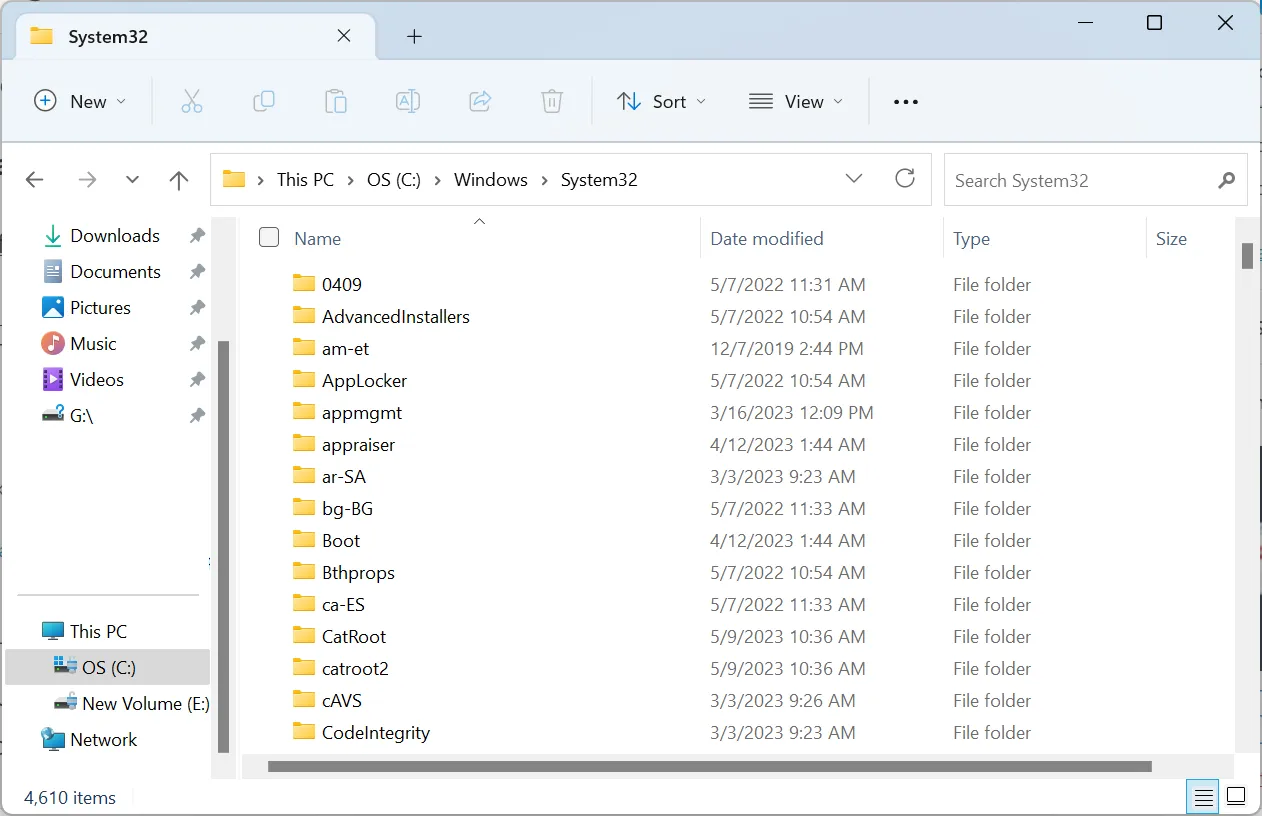
Vous pouvez également coller le fichier dans le répertoire dédié de l’application. N’oubliez pas que lorsqu’une DLL doit être chargée, elle est d’abord recherchée dans le répertoire du programme, et lorsqu’elle n’est pas trouvée, le dossier System32 est ensuite vérifié.
Indépendamment de cela, vous pouvez réellement résoudre le problème 100% automatiquement avec le support spécialisé du logiciel de réparation DLL.
2. Rechercher les logiciels malveillants
- Appuyez sur Windows + S pour ouvrir la recherche, saisissez Sécurité Windows dans le champ de texte et cliquez sur le résultat de recherche correspondant.
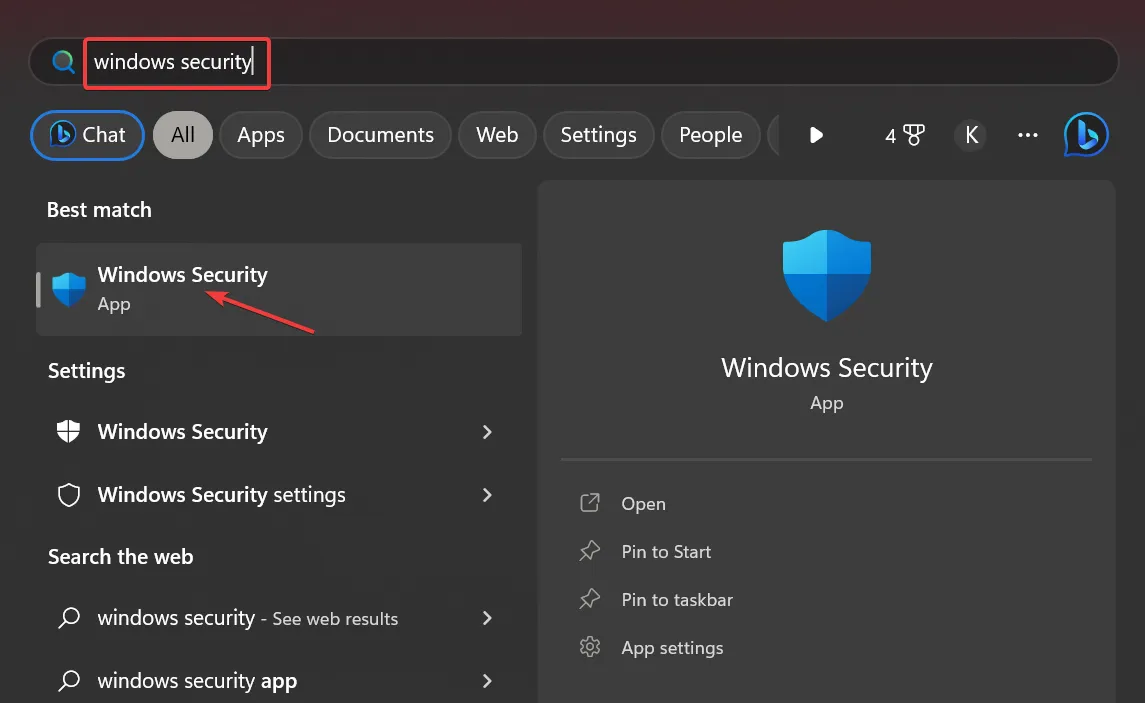
- Cliquez sur Protection contre les virus et menaces .

- Cliquez sur Options d’analyse .

- Sélectionnez l’ option Analyse complète , puis cliquez sur Analyser maintenant.
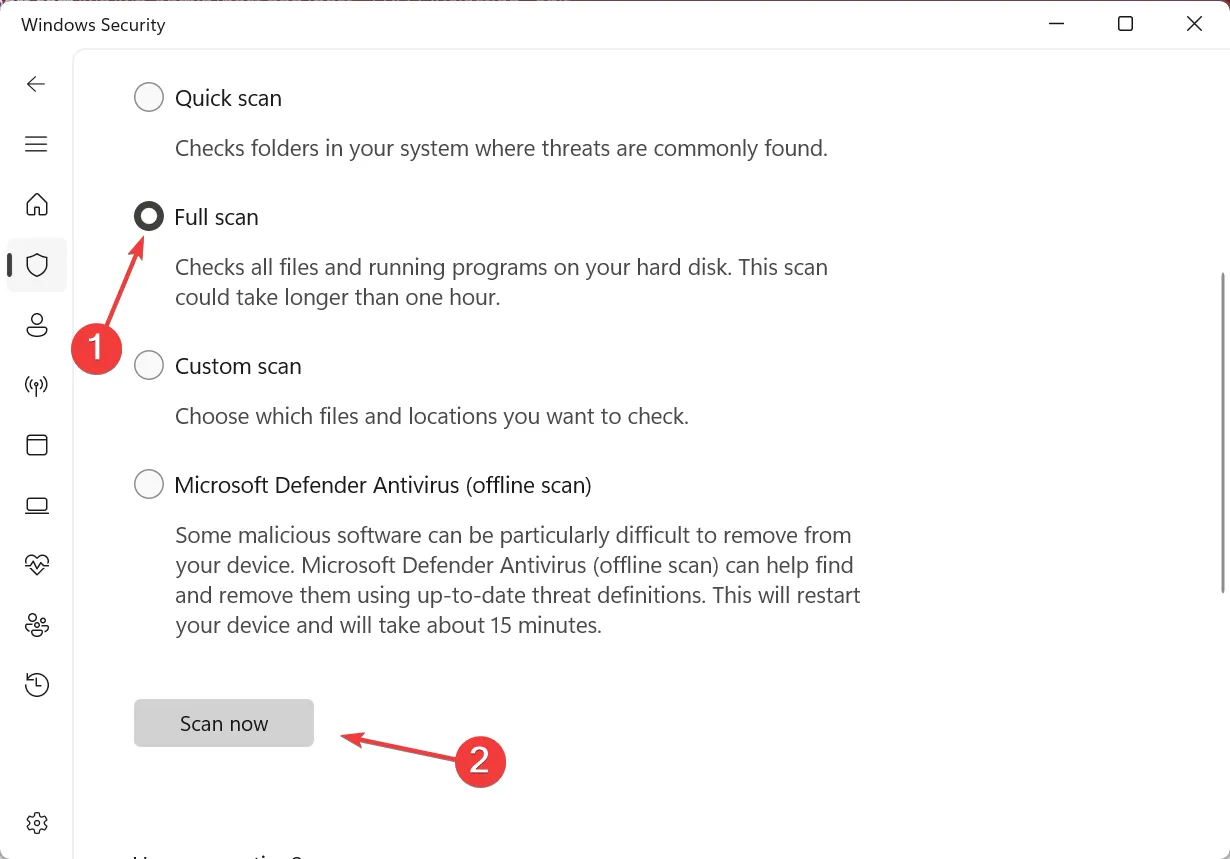
- Attendez que l’analyse soit terminée et vérifiez si le programme se charge maintenant.
3. Réparer les fichiers système corrompus
- Appuyez sur Windows + R pour ouvrir Exécuter, tapez cmd et appuyez sur Ctrl + Shift + Enter.
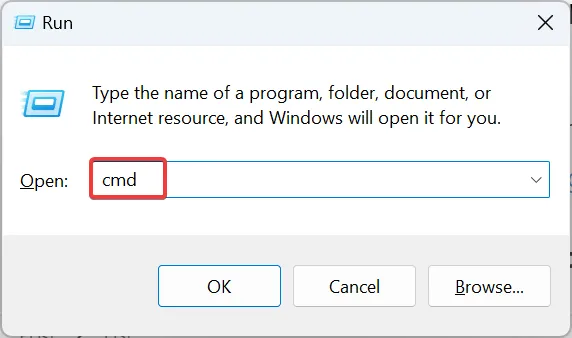
- Cliquez sur Oui dans l’invite UAC.
- Collez les commandes suivantes individuellement et appuyez Enteraprès chacune pour exécuter DISM :
DISM /Online /Cleanup-Image /CheckHealthDISM /Online /Cleanup-Image /ScanHealthDISM /Online /Cleanup-Image /RestoreHealth - Maintenant, exécutez cette commande pour exécuter l’analyse SFC :
sfc /scannow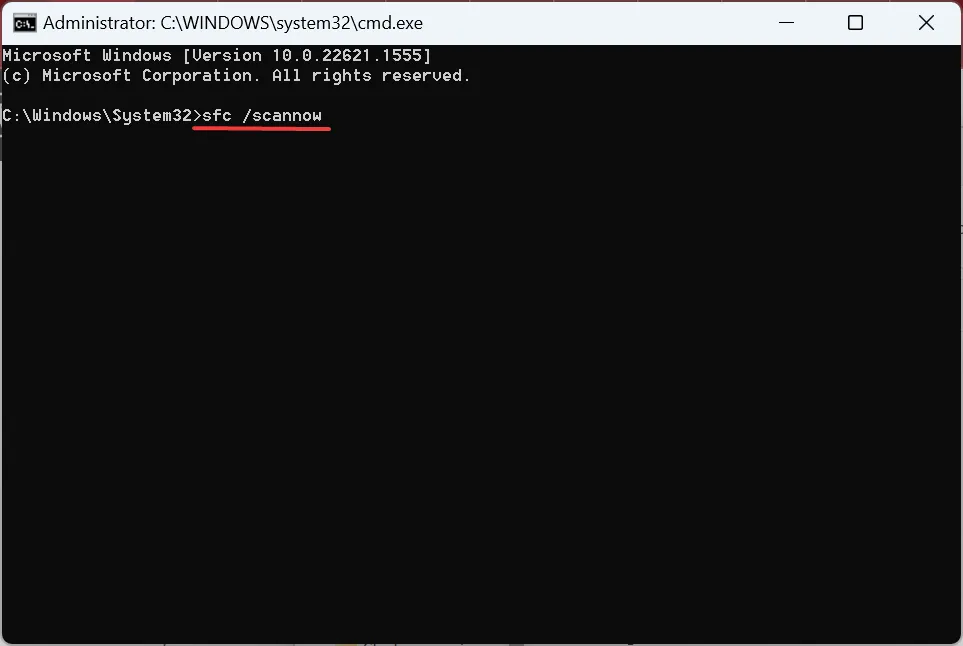
- Une fois cela fait, redémarrez l’ordinateur pour que les modifications entrent en vigueur.
Lorsque Qt5Gui.dll est absent de votre ordinateur, une autre solution consiste à réparer les fichiers système corrompus . Et il n’y a pas de meilleur moyen pour cela que d’ exécuter l’outil DISM et l’analyse SFC.
4. Réinstallez l’application concernée
- Appuyez sur Windows + R pour ouvrir Exécuter, saisissez appwiz.cpl dans le champ de texte, puis cliquez sur OK.
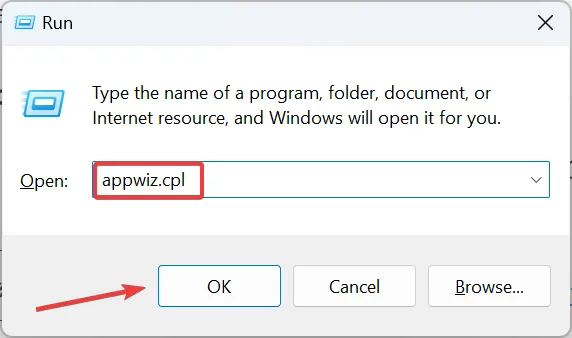
- Sélectionnez le programme qui génère l’erreur dans la liste, puis cliquez sur Désinstaller .

- Suivez les instructions à l’écran pour terminer le processus, puis redémarrez l’ordinateur.
- Maintenant, vous pouvez réinstaller le programme à partir du site Web officiel ou du Microsoft Store (si disponible).
Dans la plupart des cas, y compris l’erreur OneDrive Qt5Gui.dll, la réinstallation de l’application fait l’affaire. Ou, s’il existe une option intégrée pour la réparation ou la réinitialisation, essayez-les d’abord pour corriger l’erreur.
Pour toute question ou pour partager quelle solution a fonctionné pour vous, déposez un commentaire ci-dessous.



Laisser un commentaire